Nezaujaté recenze na 5 nejlepších konvertorů z 2D na 3D – klady a zápory
3D technologie je stále populárnější. Pokud chcete, aby bylo běžné video nebo obrázek více trojrozměrné, konvertor 2D na 3D může problém rychle vyřešit. Je však náročné vybrat z tolika nástrojů to nejlepší. Naštěstí pro vás tento příspěvek pečlivě vybral pět převodníků z 2D na 3D a jeden po druhém vyjmenoval jejich výhody a nevýhody. Podle vlastností tohoto softwaru si můžete vybrat ten nejlepší.
Seznam průvodců
Část 1: Nejlepší 3 převodníky z 2D na 3D pro videa na Windows/Mac Část 2: Převodník obrázků z 2D na 3D: 2 nástroje, které můžete vyzkoušet Část 3: Nejčastější dotazy o převodníku 2D na 3DČást 1: Nejlepší 3 převodníky z 2D na 3D pro videa na Windows/Mac
Top 1: AnyRec Video Converter
I když pro začátečníky není snadné převést běžné video do 3D, AnyRec Video Converter můžete jej snadno dokončit a výsledky jsou neočekávané. Když nahrajete svá videa, tento vynikající konvertor 2D na 3D automaticky změní obecné video na 3D. Navíc můžete povolit efekt rozdělení obrazovky, změnit formát videa, přepínat doleva a doprava a nastavit hloubku.

Převeďte videa z 2D do 3D snadno bez kliknutí.
Poskytuje výkonné editační funkce pro úpravu vašich videí, jako jsou vodoznaky, titulky a filtry.
Podpora přizpůsobení nastavení, jako je formát, kvalita a hloubka.
Vynikající převodník 2D na 3D bez omezení velikosti a formátu souboru.
100% Secure
100% Secure
Krok 1.Stáhněte si AnyRec Video Converter do svého počítače zdarma a okamžitě jej spusťte. Klikněte na tlačítko "Toolbox" nahoře. Poté z rozhraní vyberte „3D Maker“. Zobrazí se nové okno a kliknutím na tlačítko „Přidat“ s ikonou Plus nahrajte své video.
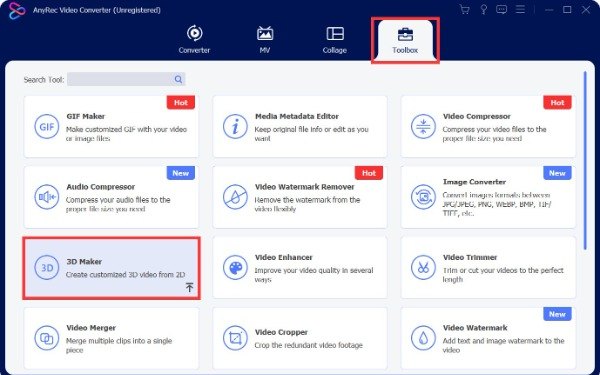
Krok 2.Automaticky převede vaše běžné video do 3D. Pokud chcete upravit efekty videa, můžete kliknout na ikonu rozevíracího seznamu Anaglyfu a vybrat jiné režimy, například „Zelený/purpurový anaglyf (monochromatický)“. Navíc můžete ke svému videu přidat titulky kliknutím na tlačítko „Upravit“ vpravo.
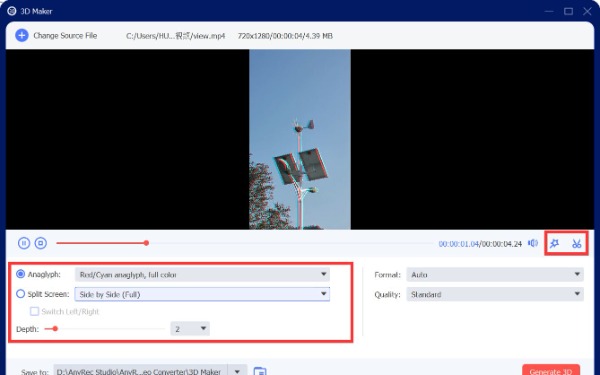
Krok 3Kliknutím na tlačítko „Formátovat“ můžete změnit formát videa, včetně MP4, MOV, MKV, AVI a TS. Poté klikněte na ikonu rozevíracího seznamu a vyberte výstupní složku. Nakonec klikněte na tlačítko "Generovat 3D" a převeďte video do 3D.
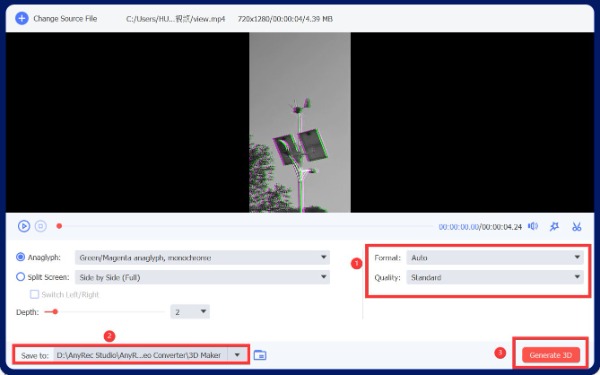
Top 2: Xilisoft 3D Video Converter
Xilisoft 3D Video Converter je také převodník 2D na 3D, který je kompatibilní s Windows a Mac. Dokáže převádět 2D video na 3D video a přepínat režimy mezi 3D videy. Navíc podporuje téměř všechny populární video formáty, ať už v SD nebo HD.
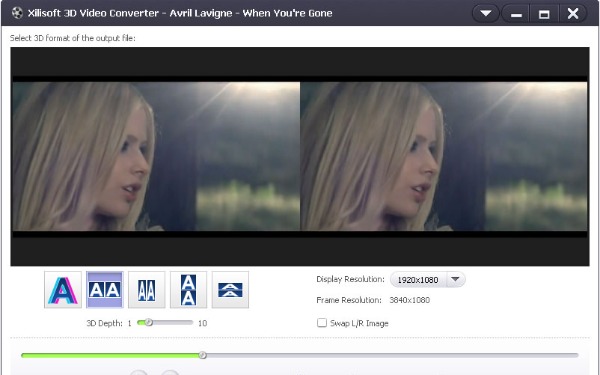
- Profesionálové
- Převeďte 2D na 3D v pěti typech, včetně Anaglyph, Side by Side, Top a Bottom.
- Podpora různých populárních formátů a výstupních zařízení.
- Nevýhody
- Omezená bezplatná zkušební verze pro převod 2D na 3D.
- Má komplexní rozhraní pro začátečníky.
Top 3: DVDFab
DVDFab není pouze software pro kopírování, konverzi a nahrávání; můžete jej také použít k převodu videí z 2D do 3D, abyste si užili větší zážitek ze sledování. Rychlost převodu tohoto 2D na 3D převodníku je navíc rychlá, což pomáhá ušetřit spoustu času.
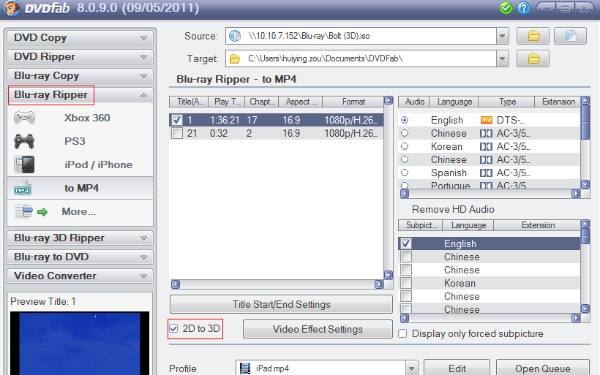
- Profesionálové
- Má jednoduché rozhraní pro začátečníky pro převod 2D do 3D.
- Podporuje HDR10 a HD audio výstup.
- Nevýhody
- Bezplatná zkušební verze má omezené funkce.
- V některých verzích systému Windows se občas zhroutí.
Část 2: Převodník obrázků z 2D na 3D: 2 nástroje, které můžete vyzkoušet
1. Photoshop
Photoshop je mezi mnoha nástroji známý editor obrázků. Můžete jej také použít jako převodník 2D do 3D pro úpravu fotografií. Poskytuje celou řadu editačních funkcí pro úpravu obrázků. Tento nástroj byl navíc neustále aktualizován a optimalizován, aby se zlepšila uživatelská zkušenost.
- Profesionálové
- Poskytněte bohaté a vynikající editační funkce pro úpravu obrázků.
- Převeďte volně 2D na 3D na Windows/Mac.
- Nevýhody
- Složitá obsluha není vhodná pro začátečníky.
- Žádná dávka pro převod obrázků z 2D do 3D.
2. Insight 3D
Pokud chcete získat open-source 2D na 3D převodník, Insight 3D je pěkná volba, kterou můžete vyzkoušet. Funkce tohoto bezplatného nástroje je, že dokáže extrahovat obrázky z pohyblivých scén a okamžitě vytvářet 3D modely.
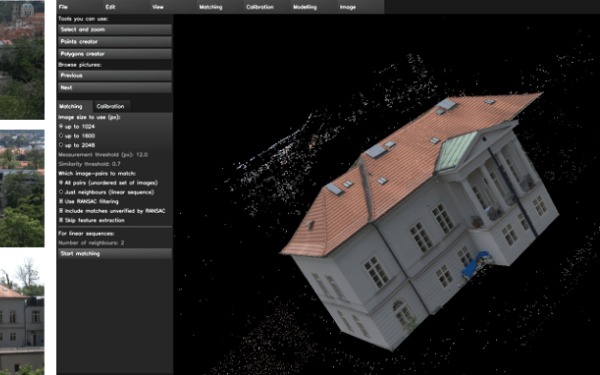
- Profesionálové
- Podpora exportu 3D obrázků do jiných formátů souborů.
- Vhodné pro vysoce kvalitní a ultrasložité modely.
- Nevýhody
- Nelze dávkově převádět obrázky z 2D do 3D.
- Tento nástroj podporuje pouze Windows/Linux, nikoli Mac.
Část 3: Nejčastější dotazy o převodníku 2D na 3D
-
1. Mohu svá videa převést z 2D do 3D na mobilním telefonu?
Ano. Převaděče 2D na 3D můžete vyhledat přímo ve svém App Store. Pro iPhone si můžete stáhnout 2D to 3D Image Converter.
-
2. Jaký je rozdíl mezi 2D a 3D?
Objekt ve tvaru 3D zahrnuje délku, šířku a výšku viditelnou našim očím. 2D je rovinné vidění. Například čtverec je 2D a krychle je 3D.
-
3. Jak mohu přehrávat 3D videa v mém systému Windows?
Pro sledování 3D videa převedeného konvertorem 2D do 3D na Windows byste se měli spolehnout na speciální přehrávače 3D videa, včetně přehrávače RiftMax VR, přehrávače Codeplex VR, Magix atd. Ke sledování 3D videí potřebujete kromě konkrétních přehrávačů také speciální brýle .
Závěr
Nyní jste se naučili pět nejlepších převodníků z 2D na 3D. Můžete si vybrat jeden jako nejlepší nástroj podle svých potřeb a preferencí. Pokud ale chcete převádět videa z 2D do 3D bez kliknutí a užívat si více funkcí, AnyRec Video Converter musí být dokonalým nástrojem, který si nemůžete nechat ujít! Chcete-li změnit svá videa nebo obrázky z 2D na 3D právě teď!
100% Secure
100% Secure
